Przekierowanie WooCommerce po realizacji transakcji: Przekierowanie na niestandardową stronę z podziękowaniami
Opublikowany: 2022-01-12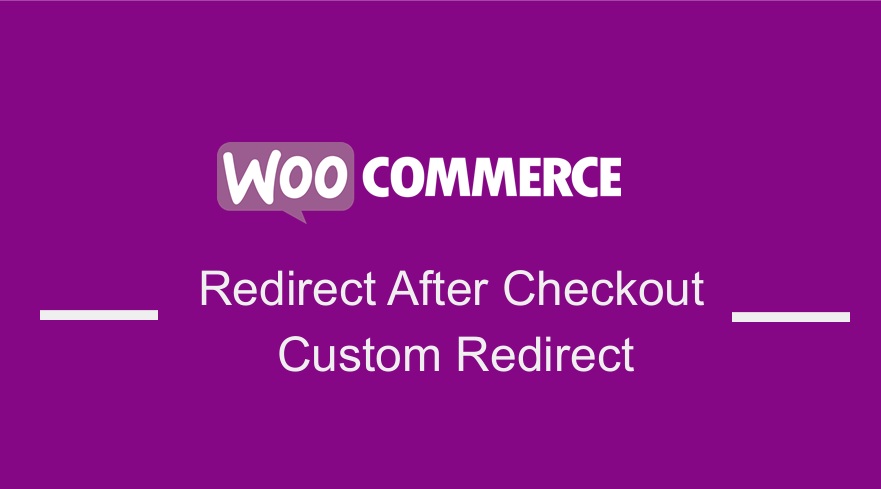 Czy chcesz stworzyć niestandardowe przekierowanie WooCommerce po realizacji transakcji, które przeniesie Twoich klientów na piękną stronę docelową? Najczęstsze przekierowania WooCommerce są po dokonaniu płatności lub kasie. Domyślnie klient jest przekierowywany na domyślną stronę z podziękowaniami WooCommerce.
Czy chcesz stworzyć niestandardowe przekierowanie WooCommerce po realizacji transakcji, które przeniesie Twoich klientów na piękną stronę docelową? Najczęstsze przekierowania WooCommerce są po dokonaniu płatności lub kasie. Domyślnie klient jest przekierowywany na domyślną stronę z podziękowaniami WooCommerce.
Jeśli szukasz najlepszego rozwiązania do tworzenia przekierowania WooCommerce po kasie; ten post poprowadzi Cię, jak zaimplementować przekierowanie użytkownika WooCommerce po kasie na niestandardową stronę z podziękowaniami.
Może to być dobrym rozwiązaniem dla użytkownika, który może zostać przekierowany na stronę, na której może skorzystać z obsługi posprzedażowej lub obsługi klienta po pomyślnym zakończeniu transakcji.
Przekierowanie WooCommerce po realizacji transakcji: Jak utworzyć przekierowanie krok po kroku
Idealnym sposobem na utworzenie przekierowania WooCommerce po kasie jest zrozumienie kroków związanych z procesem kasowania od strony koszyka do momentu dokonania przez klienta płatności. Kroki można przedstawić w następujący sposób:
- Klient składa zamówienie po kliknięciu przycisku przejdź do kasy ze strony koszyka WooCommerce
- Klient sprawdza zawartość koszyka i wybiera formę płatności
- Klient kontynuuje realizację zamówienia, klikając przycisk Złóż zamówienie .
- Jeśli płatność się powiedzie, klient zostanie przekierowany na stronę z podziękowaniami
Aby utworzyć przekierowanie WooCommerce po realizacji transakcji, musisz przechwycić domyślne przekierowanie WooCommerce po realizacji transakcji za pomocą filtra akcji, jak zobaczysz we fragmencie, który udostępnię w następnej sekcji.
Tworzenie przekierowań WooCommerce
Wcześniej pisałem jak przekierować użytkowników WooCommerce po rejestracji na podstawie roli użytkownika oraz jak utworzyć przekierowanie WooCommerce po wylogowaniu . Jeśli nie przeczytałeś tych dwóch postów, dobrym pomysłem może być przeczytanie ich najpierw, aby zrozumieć ogólną ideę przekierowań WooCommerce.
Być może chcesz, aby użytkownik po złożeniu zamówienia wylądował na niestandardowej stronie, na której możesz zarządzać obsługą posprzedażną i wsparciem.
Przekierowanie WooCommerce po krokach kasy
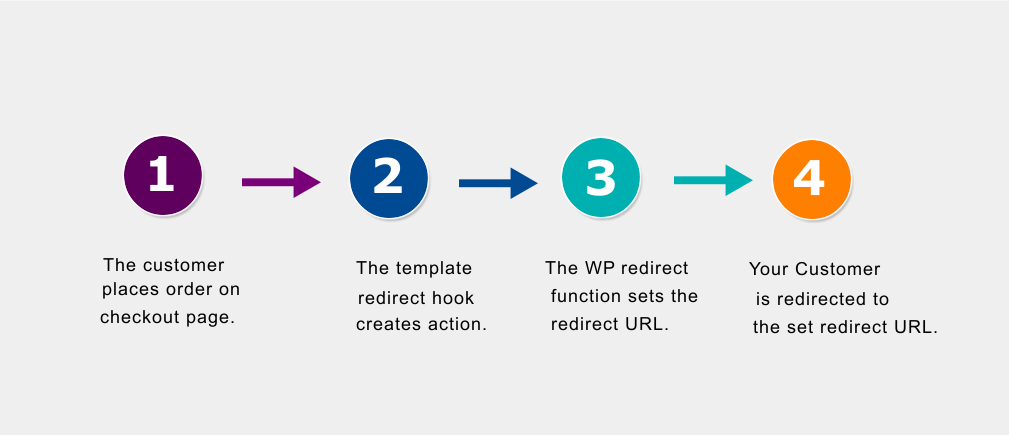
Zobaczmy, jak wdrożyć szybkie rozwiązanie, które przekierowuje użytkowników po zakończeniu płatności. Mam dwa idealne rozwiązania dla przekierowania WooCommerce po kasie.
Możesz użyć fragmentu kodu, który udostępnię w tym samouczku, lub możesz zaimplementować przekierowanie za pomocą wtyczki, którą specjalnie stworzyłem, aby rozwiązać ten problem.
Jeśli nie chcesz edytować pliku functions.php ani dodawać snippetów i wolisz korzystać z wtyczki, stworzyłem wtyczkę do tego przekierowania i możesz ją znaleźć tutaj.
Przekierowanie WooCommerce po fragmencie kodu w kasie
Ten fragment kodu WooCommerce udostępniony poniżej można dodać do pliku functions.php, aby utworzyć przekierowanie do niestandardowej strony po zakończeniu płatności przez użytkownika.
Aby ten fragment kodu działał, musisz dodać go do aktywnego motywu potomnego functions.php i zmienić adres URL w funkcjach wp_redirect() na niestandardową stronę, którą chcesz przekierować użytkowników.
Jest to przydatny fragment przekierowania WooCommerce, który jest często używany przez właścicieli sklepów, którzy chcą zaprezentować produkty o wyższej sprzedaży na stronie z podziękowaniami lub którzy chcą pokazać klientom niestandardową stronę powitalną po zakończeniu płatności.
Może to być świetne rozwiązanie dla witryny członkowskiej WooCommerce i może być dobrym miejscem, aby pomóc użytkownikom rozpocząć proces wejścia na pokład.
add_action( 'woocommerce_thankyou', 'njengah_woocommerce_redirect_after_checkout');
function njengah_woocommerce_redirect_after_checkout( $order_id ){
$order = wc_get_order( $order_id );
$url = 'https://example.com/custom-url';
if ( ! $order->has_status( 'failed' ) ) {
wp_safe_redirect( $url );
exit;
}
}
Niestandardowe przekierowanie WooCommerce po złożeniu zamówienia
Możesz utworzyć przekierowanie WooCommerce po realizacji transakcji w oparciu o kilka warunków, zanim przyjrzymy się, jak utworzyć ogólne przekierowanie WooCommerce po realizacji transakcji, pozwól, że przedstawię najczęstsze sposoby tworzenia przekierowań WooCommerce po realizacji transakcji:
| Opcja przekierowania | Opis i przykład |
| Przekierowanie WooCommerce po realizacji transakcji według produktu | Jest to typ przekierowania, który jest stosowany tylko do określonego produktu. Na przykład, gdy użytkownik kupuje jabłko, zostaje przekierowany na stronę A , ale jeśli kupi jakikolwiek inny produkt, taki jak pomarańcza, zostanie przekierowany na normalną stronę zamówienia przekierowań WooCommerce. |
| Przekierowanie WooCommerce po realizacji transakcji według kategorii | Jest to typ przekierowania, który jest stosowany tylko do określonej kategorii produktów. Na przykład, gdy użytkownik kupuje produkt z kategorii Jabłka, zostaje przekierowany na stronę A , ale jeśli kupi jakikolwiek inny produkt z kategorii Pomarańcze, zostanie przekierowany na normalną stronę zamówienia przekierowań WooCommerce. |
| Przekierowanie WooCommerce po realizacji transakcji dla określonego użytkownika | Jest to typ przekierowania, który jest stosowany tylko do określonego użytkownika. Na przykład, gdy użytkownik o ID 32 kupi jabłko, zostanie przekierowany na stronę A , ale jeśli inny użytkownik o ID 35 kupi jabłko, zostanie przekierowany na normalną stronę zamówienia przekierowań WooCommerce. |
| Przekierowanie WooCommerce po realizacji transakcji dla określonej roli użytkownika | Jest to typ przekierowania, który jest stosowany tylko do określonej roli użytkownika. Na przykład, gdy użytkownik z rolą użytkownika MEMBER kupi jabłko, zostanie przekierowany na stronę A , ale jeśli inny użytkownik z inną rolą użytkownika kupi jabłko, zostanie przekierowany na normalną stronę zamówienia przekierowań WooCommerce. |
| Przekierowanie WooCommerce po realizacji transakcji dla określonej metody płatności | Jest to rodzaj przekierowania, który jest stosowany tylko do określonej metody płatności. Na przykład, gdy użytkownik płaci za jabłko przez PayPal, zostaje przekierowany na stronę A , ale jeśli inny użytkownik płaci za Apple przelewem bankowym Direct, zostaje przekierowany na normalną stronę zamówienia przekierowania WooCommerce. |
| Przekierowanie WooCommerce po realizacji transakcji dla określonego czasu lub zakresu dat | Jest to typ przekierowania, który jest stosowany tylko do określonej godziny lub daty. Na przykład, gdy ktoś kupuje jabłko między 12:00 a 1300 lub między datą 1 a 3, zostanie przekierowany na stronę A , ale jeśli ten sam użytkownik kupi jabłko w innym czasie i datach, zostanie przekierowany na normalną stronę zamówienia przekierowań WooCommerce . |
| Przekierowanie WooCommerce po realizacji transakcji dla określonej historii zakupów | Jest to typ przekierowania, który jest stosowany tylko do historii zakupów określonego klienta. Na przykład, gdy użytkownik kupi jabłko i kupił nóż, zanim zostanie przekierowany na stronę A , ale jeśli kupi jabłko, ale nie kupił noża, zanim zostanie przekierowany na normalną stronę zamówienia przekierowań WooCommerce. |
| Przekierowanie WooCommerce po realizacji transakcji dla określonej lokalizacji geograficznej | Jest to typ przekierowania, który jest stosowany tylko do określonego kraju. Na przykład, gdy użytkownik w USA kupi jabłko, zostanie przekierowany na stronę A , ale jeśli inny użytkownik w Wielkiej Brytanii kupi jabłko, zostanie przekierowany na normalną stronę zamówienia przekierowań WooCommerce. |
| Przekierowanie WooCommerce po realizacji transakcji dla określonej sumy zamówienia | Jest to typ przekierowania, który jest stosowany tylko do łącznej kwoty zamówienia. Na przykład, gdy suma zamówienia użytkownika wynosi 500 USD, są przekierowywani na stronę A , ale jeśli inne zamówienie użytkownika ma wartość (różne, mniejsze niż, większe niż) 500 USD, są przekierowywani na normalną stronę zamówienia przekierowań WooCommerce. |
| Przekierowanie WooCommerce po realizacji transakcji dla określonego kuponu / rabatu na produkt | Jest to typ przekierowania stosowany tylko do rabatów lub kuponów. Na przykład, gdy użytkownik zastosował określony kupon, zostanie przekierowany na stronę A , ale jeśli inny użytkownik zastosował inny kod kuponu lub nie zastosował żadnego kodu kuponu, zostanie przekierowany na normalną stronę zamówienia przekierowań WooCommerce. |
| Przekierowanie WooCommerce po realizacji transakcji dla określonej wysyłki | Jest to typ przekierowania stosowany tylko do metod wysyłki. Na przykład, gdy użytkownik wybierze zryczałtowaną stawkę wysyłki, zostanie przekierowany na stronę A , ale jeśli inny użytkownik wybierze bezpłatną wysyłkę, zostanie przekierowany na normalną stronę zamówienia przekierowań WooCommerce. |
Aby przekierować użytkownika po złożeniu zamówienia należy skorzystać z szablonu przekierowania oraz funkcji oddzwaniania z adresem URL przekierowania. W krótkim podsumowaniu oto szczegóły krok po kroku :
- #1) Najpierw należy sprawdzić, czy użytkownik znajduje się na stronie kasy, stronie zamówienia lub na stronie otrzymanego zamówienia, zanim utworzysz niestandardowe przekierowanie po kasie.
- #2) Aby automatycznie przekierować klientów na niestandardową stronę po złożeniu zamówienia, musimy skorzystać z funkcji template_redirect() .
- #3) Dodaj hak akcji template_redirect na przykład -?
add_action('template_redirect', 'your_callback_function'); - #4) Utwórz funkcję oddzwaniania, do której odwołujesz się w powyższym haku przekierowania szablonu, a nazwa powinna odpowiadać nazwie użytej w haku.
- #5) W funkcji zwrotnej użyj funkcji wp_redirect(), aby dodać stronę, na którą użytkownik ma zostać przekierowany po pomyślnym sprawdzeniu. Zawsze dodawaj wyjście po funkcji wp_redirect, aby uniknąć problemów z przekierowaniami.
- #6) Ten kod jest dodawany do pliku functions.php w motywie . Znajdź ten plik i otwórz go w edytorze, aby dodać ten hak akcji dla przekierowania WooCommerce po kasie.
- #7) Zapisz zmiany lub zaktualizuj swój motyw functions.php lub plik wtyczki, a pomyślnie utworzysz przekierowanie do preferowanej strony po dokonaniu zakupu w WooCommerce.
Hak działania przekierowania WooCommerce
Najpierw tworzymy hak akcji z przekierowaniem szablonu i funkcją wywołania zwrotnego, jak pokazano poniżej:
add_action( 'template_redirect', 'woocommerce_redirect_after_checkout' );
Ten kod rejestruje hak przekierowania szablonu, który implementuje funkcję zwrotną, której użyjemy do kierowania akcji „złożone zamówienie”. Zasadniczo informuje to WordPress, że po złożeniu zamówienia inicjowana jest akcja przekierowania.
Funkcja wywołania zwrotnego przekierowania WooCommerce
Teraz tworzymy funkcję zwrotną, która ma kod, który jest wykonywany w przekierowaniu. Poniżej znajduje się kod funkcji zwrotnej:
funkcja woocommerce_redirect_after_checkout() {
globalne $wp;
if ( is_checkout() && ! empty( $wp->query_vars['order-received'] ) ) {
$redirect_url = 'https://twoja_strona/url-do-przekierowania-po-zamówieniu';
wp_redirect($redirect_url );
Wyjście;
}
}W tej funkcji zwrotnej używamy globalnego obiektu $wp, aby uzyskać dostęp do metody zapytania post, aby dowiedzieć się, czy zamówienie zostało złożone i czy miejsce, w którym użytkownik jest przekierowany do predefiniowanego adresu URL przekierowania.
Ten kod należy dodać do pliku functions.php , a kompletny kod powinien wyglądać następująco:
add_action( 'template_redirect', 'woocommerce_redirect_after_checkout' );
funkcja woocommerce_redirect_after_checkout() {
globalne $wp;
if ( is_checkout() && ! empty( $wp->query_vars['order-received'] ) ) {
$redirect_url = 'https://twoja_strona/url-do-przekierowania-po-zamówieniu';
wp_redirect($redirect_url );
Wyjście;
}
}Po dodaniu tego kodu do pliku functions.php w swoim motywie; przetestuj z jednym produktem, aby upewnić się, że przekierowanie zakończyło się powodzeniem po kliknięciu przycisku złóż zamówienie, jak pokazano poniżej:
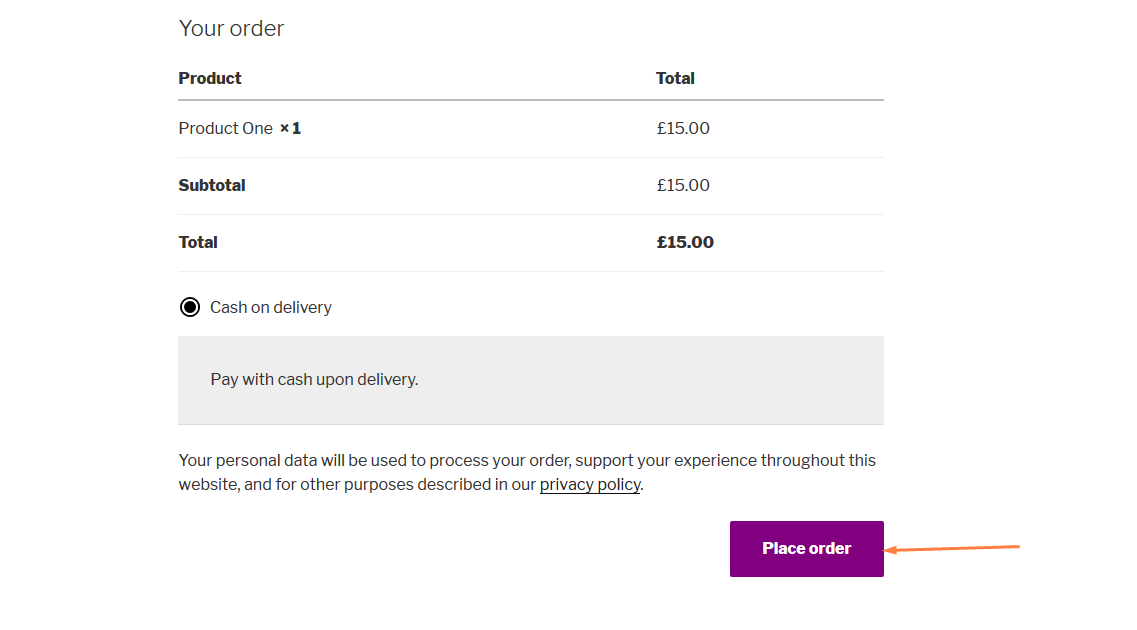
Po kliknięciu na złożenie zamówienia zamiast przekierowania na domyślną stronę z podziękowaniami ze szczegółami zamówienia, powinieneś zostać przekierowany na niestandardową stronę, którą dodałeś do haka akcji powyżej.
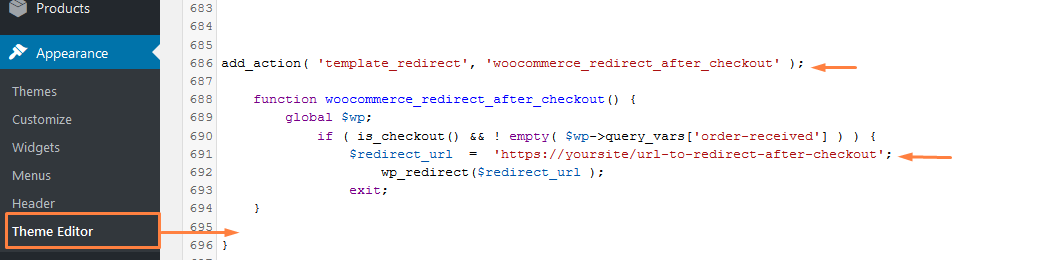
Ważne jest, aby usunąć ten przykładowy adres URL w kodzie i zastąpić go adresem URL własnej witryny, do której klienci mają być przekierowywani po złożeniu zamówienia.
Istnieje więcej opcji, które możemy dodać do funkcji zwrotnej, aby rozwinąć nasze opcje przekierowania, ale w tym samouczku nie będziemy wchodzić w bardziej zaawansowane opcje. Istnieją również opcje korzystania z wtyczek do tworzenia niestandardowych przekierowań po kasie w WooCommerce.
Przekierowanie WooCommerce po wtyczce do kasy (WRAC)
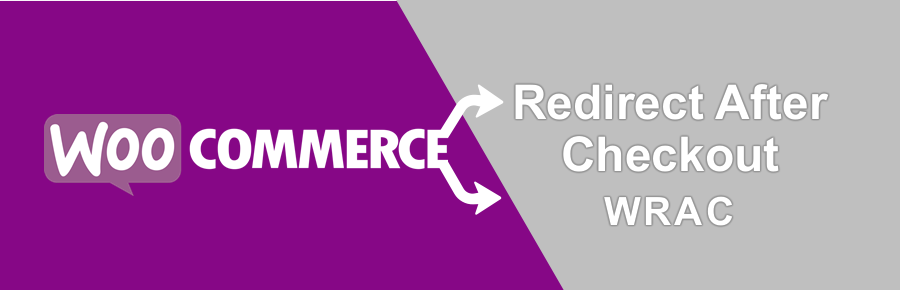
Kilku czytelników tego posta poprosiło mnie o pomoc w dodaniu tego kodu do motywów WordPress, ostatnio opracowałem wtyczkę, która pomoże w tworzeniu przekierowania WooCommerce po kasie.
Proste rozwiązanie
WRAC to proste rozwiązanie rzeczywistego problemu, jeśli chcesz kontrolować przekierowania klientów WooCommerce po kasie, potrzebujesz tej wtyczki.
Jest to innowacyjna i potężna wtyczka przekierowania WooCommerce po kasie, która może pomóc w zarządzaniu doświadczeniami klientów po dokonaniu płatności lub po udanym zakupie. Obecna wersja umożliwia ustawienie dowolnej strony jako niestandardowej strony z podziękowaniem.
Łatwa konfiguracja i wysoka elastyczność
Nie musisz już przekierowywać domyślnej strony z podziękowaniami WooCommerce, dzięki wtyczce WRAC, wystarczy wybrać stronę, którą chcesz ustawić jako niestandardową stronę z podziękowaniami i ustawić w mniej niż minutę. Daje to swobodę kreatywności, ponieważ możesz użyć dowolnego niestandardowego szablonu strony i dodać nieograniczoną liczbę funkcji do niestandardowej strony z podziękowaniami.
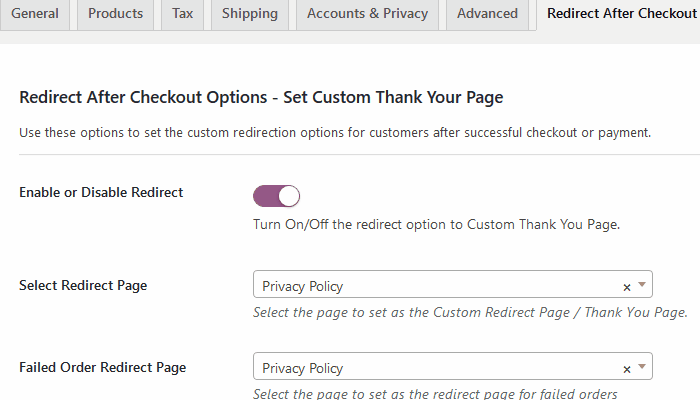
Najlepsze rozwiązanie dla niestandardowej strony z podziękowaniem
Jest to najlepsze rozwiązanie do tworzenia dowolnej niestandardowej strony z podziękowaniami WooCommerce lub przekierowywania na dowolną stronę, którą chcesz użytkowników
iść po kasie. Możesz również wybrać, czy chcesz wyświetlić szczegóły zamówienia, czy nie na niestandardowej stronie z podziękowaniami.
Dobra dokumentacja oraz bezpłatna instalacja i wsparcie
Jest w pełni kompatybilny ze wszystkimi motywami WooCommerce i zawiera bardzo dobrą dokumentację oraz darmową instalację i konfigurację ode mnie.
Szybka dokumentacja wideo
Jak zdobyć wtyczkę?
- Możesz pobrać wtyczkę stąd – przekierowanie WooCommerce po wtyczce do kasy
- Możesz wtedy poprosić o bezpłatną instalację, jeśli nie wiesz, jak zainstalować wtyczkę.
- Wtyczka zawiera dogłębną dokumentację.
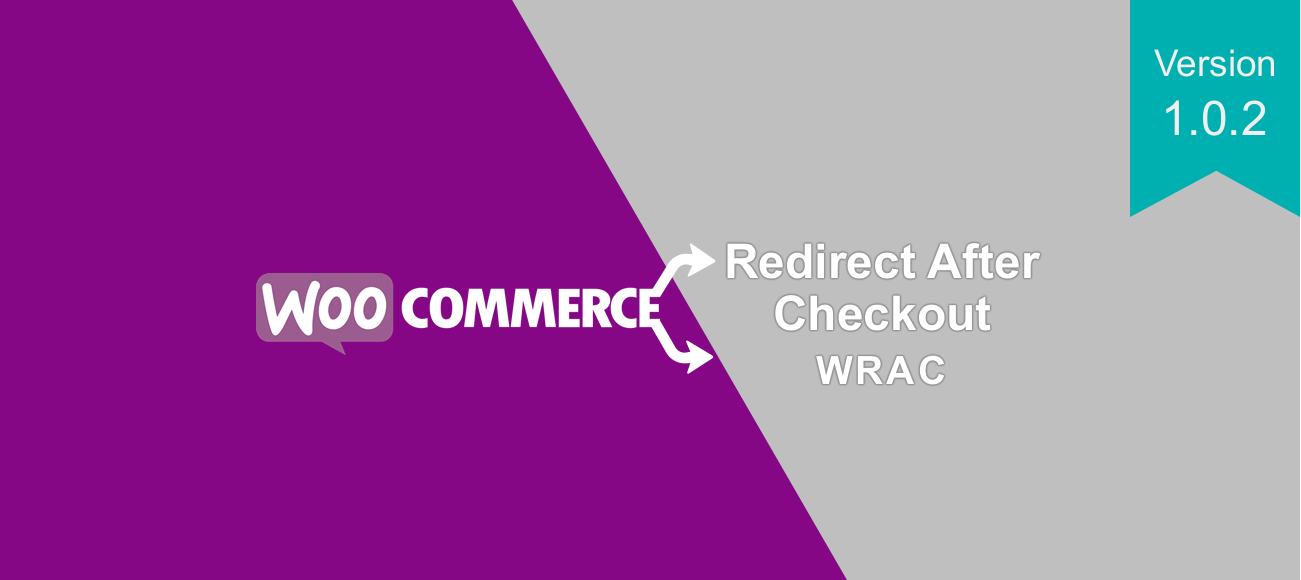 Jeśli szukasz idealnego rozwiązania dla przekierowania WooCommerce po kasie lub po udanej lub nieudanej kasie, ta wtyczka może być dobrym rozwiązaniem tego problemu
Jeśli szukasz idealnego rozwiązania dla przekierowania WooCommerce po kasie lub po udanej lub nieudanej kasie, ta wtyczka może być dobrym rozwiązaniem tego problemu
Kilka miesięcy temu, kiedy udostępniłem to rozwiązanie w tym poście na blogu, otrzymałem kilka próśb o pomoc czytelnikom w integracji tego kodu z ich witrynami lub motywami WooCommerce. Ty też możesz poprosić o pomoc – tutaj.
- Jeśli masz WRAC V1.0.1 lub WRAC v1.0.0, dostępna jest nowa aktualizacja wtyczki przekierowania WooCommerce po zakupie – WRAC.
- Możesz pobrać wtyczkę ze swojego konta lub możesz skontaktować się z pomocą techniczną w celu uzyskania dalszej pomocy, jeśli nie otrzymasz powiadomienia o automatycznej aktualizacji.
- Nowa wersja zawiera warunkowe i nowe globalne przekierowania w oparciu o produkty, role użytkowników, metodę płatności, historię zakupów, sumę częściową zamówienia, datę i godzinę oraz metody wysyłki.
- W tej informacji o wydaniu udostępniam funkcje wtyczki WRAC od wersji 1.0.0 do 1.0.2.
- Wstęp Oferta Jeśli interesuje Cię najnowsza wersja 1.0.2 – przewiń do tej sekcji. Możesz również pobrać wtyczkę tutaj.
Problem z przekierowaniem WooCommerce do kasy
Początkowo pomogłem prawie 100 czytelnikom z pomysłami, jak dodać to przekierowanie WooCommerce po zakupie kodu do ich stron internetowych, ale często napotykałem kilka wyzwań, ponieważ wszystkie motywy są kodowane inaczej.
Zdałem sobie sprawę , że użytkownicy WooCommerce muszą mieć idealne rozwiązanie, które pomoże w przekierowaniu po udanej lub nieudanej transakcji.
Jest to ważna optymalizacja procesu kasowego WooCommerce, która znacznie pomaga zwiększyć konwersje, a także podwoić, potroić lub zwiększyć sprzedaż dziesięciokrotnie.
Domyślnie kasa WooCommerce przekierowuje do strony ZAMÓWIENIE OTRZYMAŁO lub strony DZIĘKUJĘ , która zawiera przydatne informacje o zamówieniu, ale nie ma możliwości dostosowania, aby dodać więcej funkcji. Jak widać na poniższym obrazku:
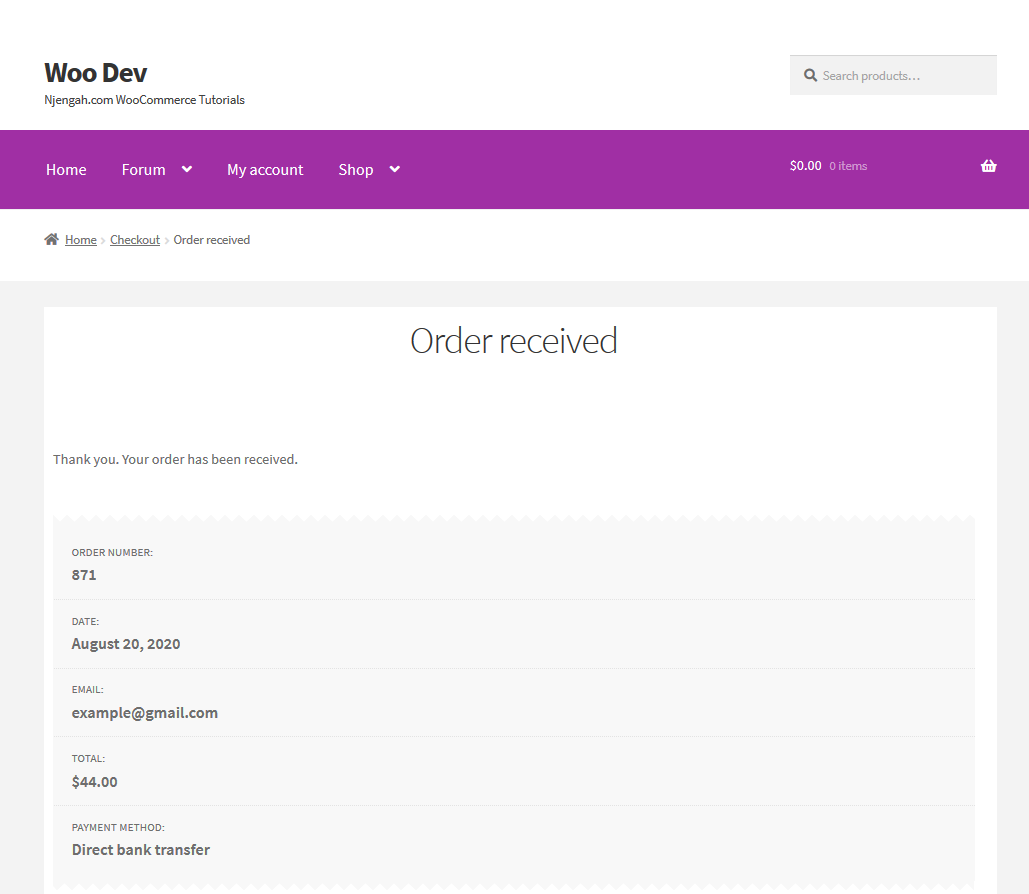

- W tym momencie jako właściciel sklepu WooCommerce możesz pokazać klientowi inną ofertę lub inne ważne informacje związane z produktem, który właśnie zakupił, domyślnie WooCommerce nie ma możliwości dodania tutaj niestandardowych opcji.
- Dostosowanie tej strony, aby dodać więcej funkcji, takich jak oferta specjalna, nie jest łatwe, ponieważ musisz zrozumieć, jak utworzyć lub zbudować niestandardową stronę za pomocą kodu PHP i zaczepów WordPress.
- Tworzenie niestandardowej strony z podziękowaniami jest również stratą czasu, ponieważ nauka kodowania i robienia tego poprawnie wymaga czasu.
Rozwiązanie tego problemu może być na trzy sposoby, możesz użyć każdego z tych rozwiązań:
- Utwórz przekierowanie WooCommerce po złożeniu zamówienia na dowolną stronę i postanowił pokazać szczegóły zamówienia na tej stronie wraz z innymi treściami.
- Korzystaj z wtyczek WooCommerce do lejka kasowego, które zmieniają sposób, w jaki użytkownicy dokonują transakcji w Twojej witrynie WooCommerce, tworząc przekierowania lub niestandardowe strony za pomocą niestandardowego narzędzia do tworzenia stron.
- Dostosuj domyślną stronę z podziękowaniami WooCommerce za pomocą haków akcji, które są skierowane do każdej sekcji domyślnej strony z podziękowaniami WooCommerce.
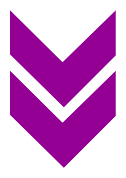
WRAC – Przekierowanie WooCommerce po wtyczce do kasy
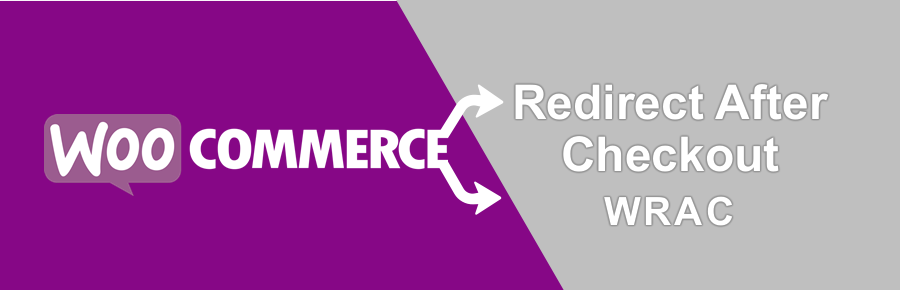
Aby rozwiązać ten problem, postanowiłem stworzyć wtyczkę, która będzie łatwa w instalacji i konfiguracji, aby tworzyć przekierowania po realizacji transakcji WooCommerce bez pisania kodu.
Wtyczka, którą stworzyłem kilka miesięcy temu – WRAC – przekierowanie WooCommerce po kasie nadal rośnie w liczbie użytkowników do ponad 600+ .
Otrzymałem wiele e-maili z opiniami i prośbami o funkcje , aw nowej wersji 1.0.3 umieściłem wszystkie funkcje, o które wcześniej prosiliśmy.
WRAC w wersji 1.0.0
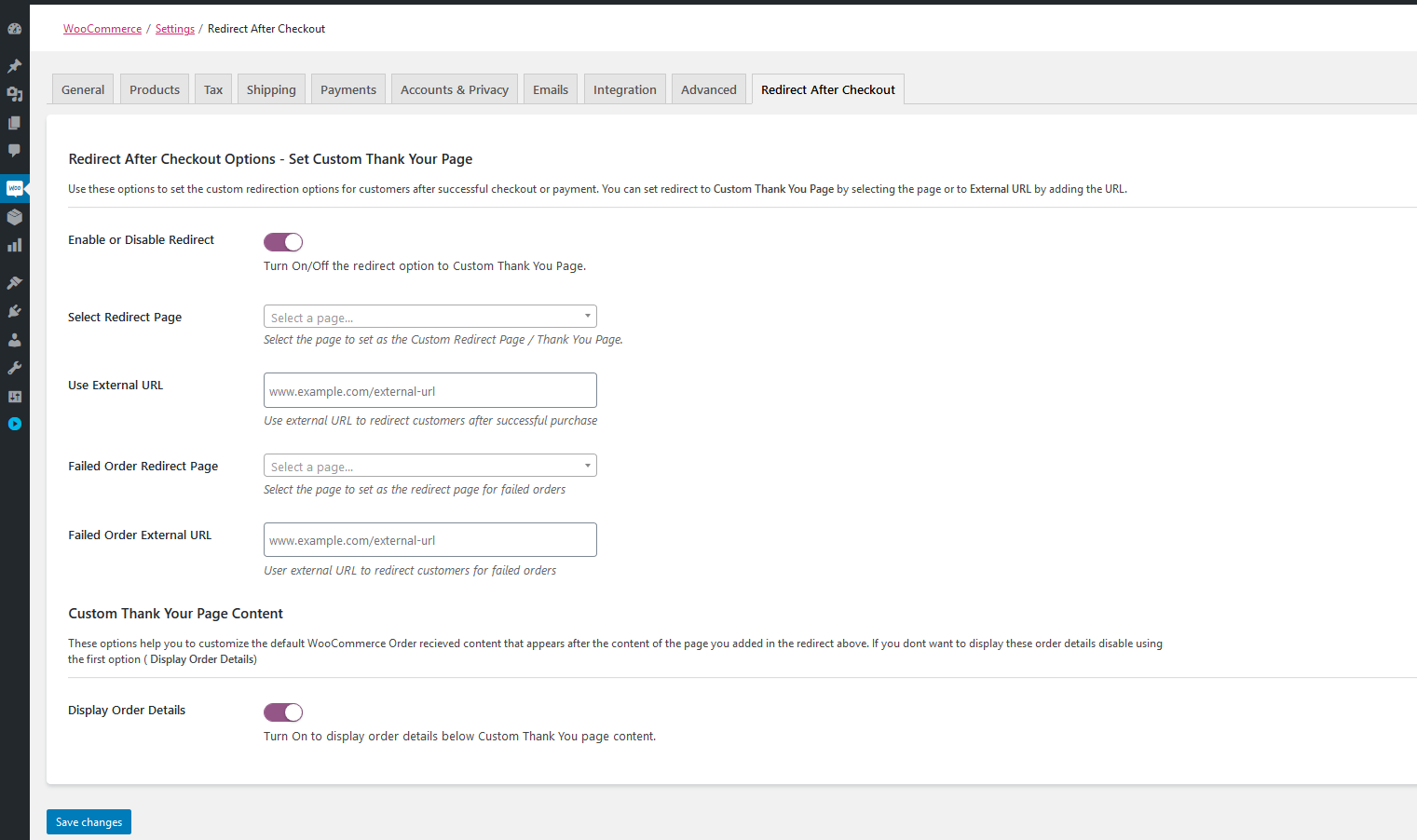
Ta wersja zawierała tylko opcję globalnego przekierowania wszystkich użytkowników po dokonaniu zakupu na niestandardową stronę z podziękowaniami. Umożliwiał użytkownikom przekierowanie na dowolną stronę i miał zarówno udane, jak i nieudane opcje przekierowywania.
Funkcje w podsumowaniu wersji 1.0.0 obejmują:
- Globalne włączanie lub wyłączanie przekierowania za pomocą szybkiego, stylowego i łatwego w użyciu przycisku.
- Przekieruj do dowolnej strony wewnętrznie — (wybierz stronę z listy rozwijanej) po pomyślnym zakończeniu transakcji WooCommerce.
- Przekieruj do dowolnej strony wewnętrznie – (wybierz stronę z listy rozwijanej) po nieudanej realizacji transakcji WooCommerce.
- Przekieruj do dowolnego zewnętrznego adresu URL po udanej transakcji WooCommerce.
- Przekieruj do dowolnego zewnętrznego adresu URL po nieudanej transakcji WooCommerce.
- Wyświetl lub ukryj szczegóły zamówienia po przekierowaniu na dowolną stronę w witrynie WooCommerce. Na przykład, jeśli przekierujesz się na stronę A i wybierzesz pokazanie szczegółów zamówienia, zawartość strony A zostanie wyświetlona jako pierwsza, a następnie szczegóły zamówienia zostaną pokazane poniżej – dla programistów wykorzystuje to niestandardowy filtr dla funkcji WordPress
the_content().
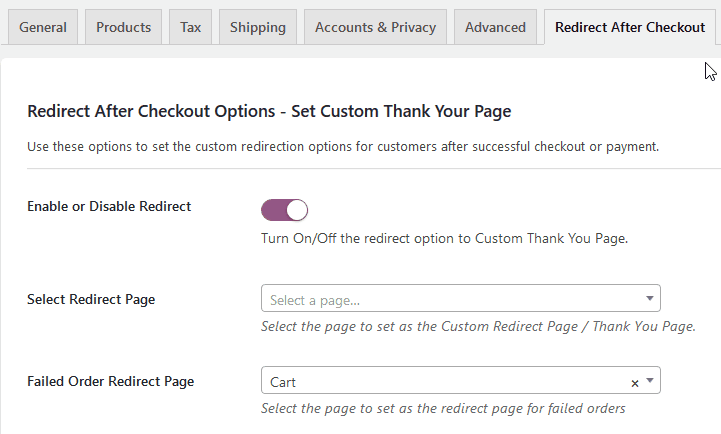
Ta wersja była dość udana i większość próśb od użytkowników polegała na dodaniu następujących elementów:
- Przekierowanie produktów WooCommerce po kasie
- Warunkowe przekierowanie WooCommerce po kasie
- Przekierowanie metody płatności WooCommerce po realizacji transakcji
Najbardziej poszukiwaną funkcją było przekierowanie na podstawie wybranych produktów, nad którymi pracowałem i które dodałem w następnej wersji (1.0.1) wtyczki WRAC.
WRAC w wersji 1.0.1
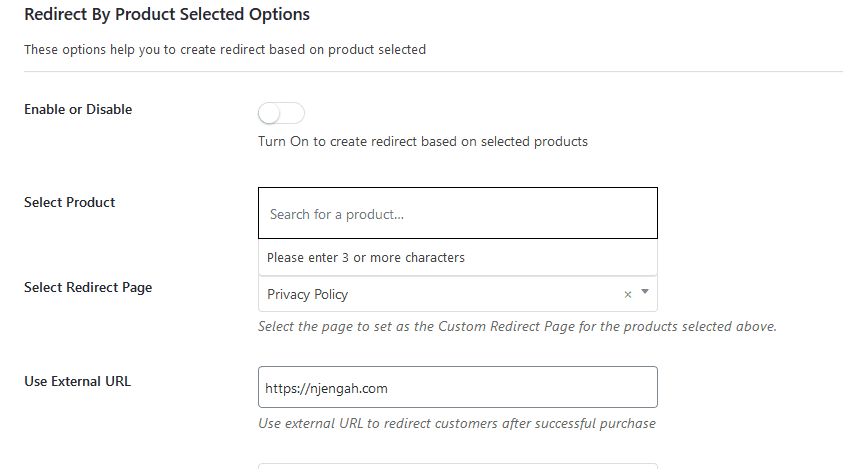
Ta wersja dodała opcję tworzenia przekierowania na podstawie wybranych produktów i zachowuje wszystkie funkcje poprzedniej wersji.
Pod tą samą stroną w zakładce Przekierowanie po kasie WooCommerce dodałem sekcję dla przekierowań na podstawie wybranych produktów. Poniżej znajduje się podsumowanie funkcji wersji 1.0.1:
- Wszystkie globalne funkcje przekierowania z wersji 1.0.0 zostały zachowane.
- Włącz/wyłącz przycisk przekierowania na podstawie wybranych produktów
- Wybrany produkt / produkty do przekierowania na dowolną stronę wewnętrznie – (wybierz stronę z rozwijanego menu) po pomyślnym rozliczeniu WooCommerce.
- Wybrany produkt / produkty do przekierowania na dowolną stronę wewnętrznie – (wybierz stronę z listy rozwijanej) po nieudanej realizacji transakcji WooCommerce.
- Wybrany produkt / produkty do przekierowania na dowolny zewnętrzny adres URL po udanej transakcji WooCommerce.
- Wybrany produkt / produkty do przekierowania na dowolny zewnętrzny adres URL po nieudanej transakcji WooCommerce.
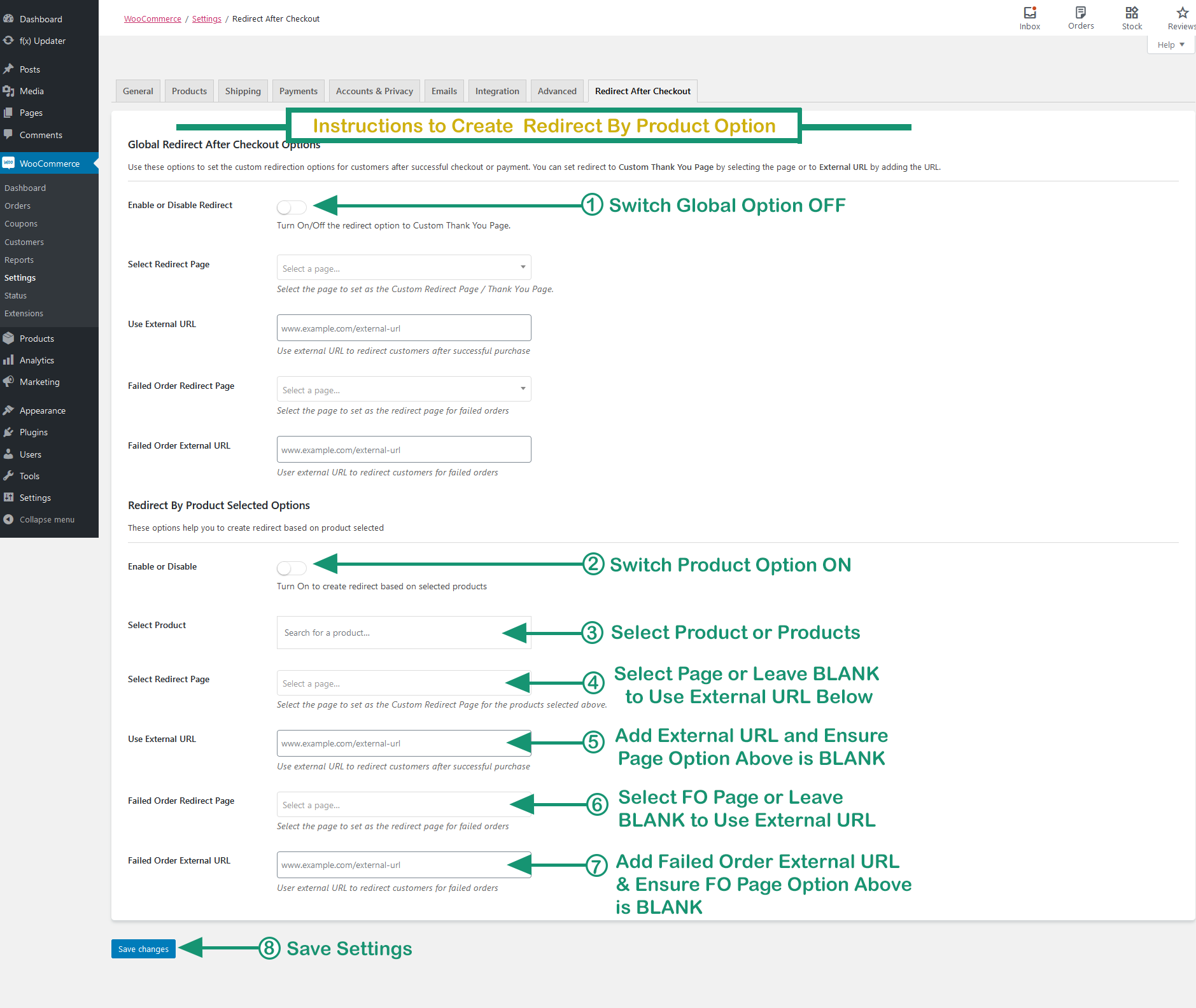
Ta wersja odniosła sukces, a najczęstszą informacją zwrotną było tworzenie przekierowań warunkowych, które pozwalały na posiadanie określonego przekierowania w więcej niż jednym produkcie.
Na przykład – Produkt A przekierowuje na stronę Y, podczas gdy Produkt B przekierowuje na stronę X.
W nowej aktualizacji zostało to uwzględnione i użytkownicy mogą teraz tworzyć więcej przekierowań dla produktów wraz z innymi przekierowaniami warunkowymi.
WRAC w wersji 1.0.2 – nowe wydanie
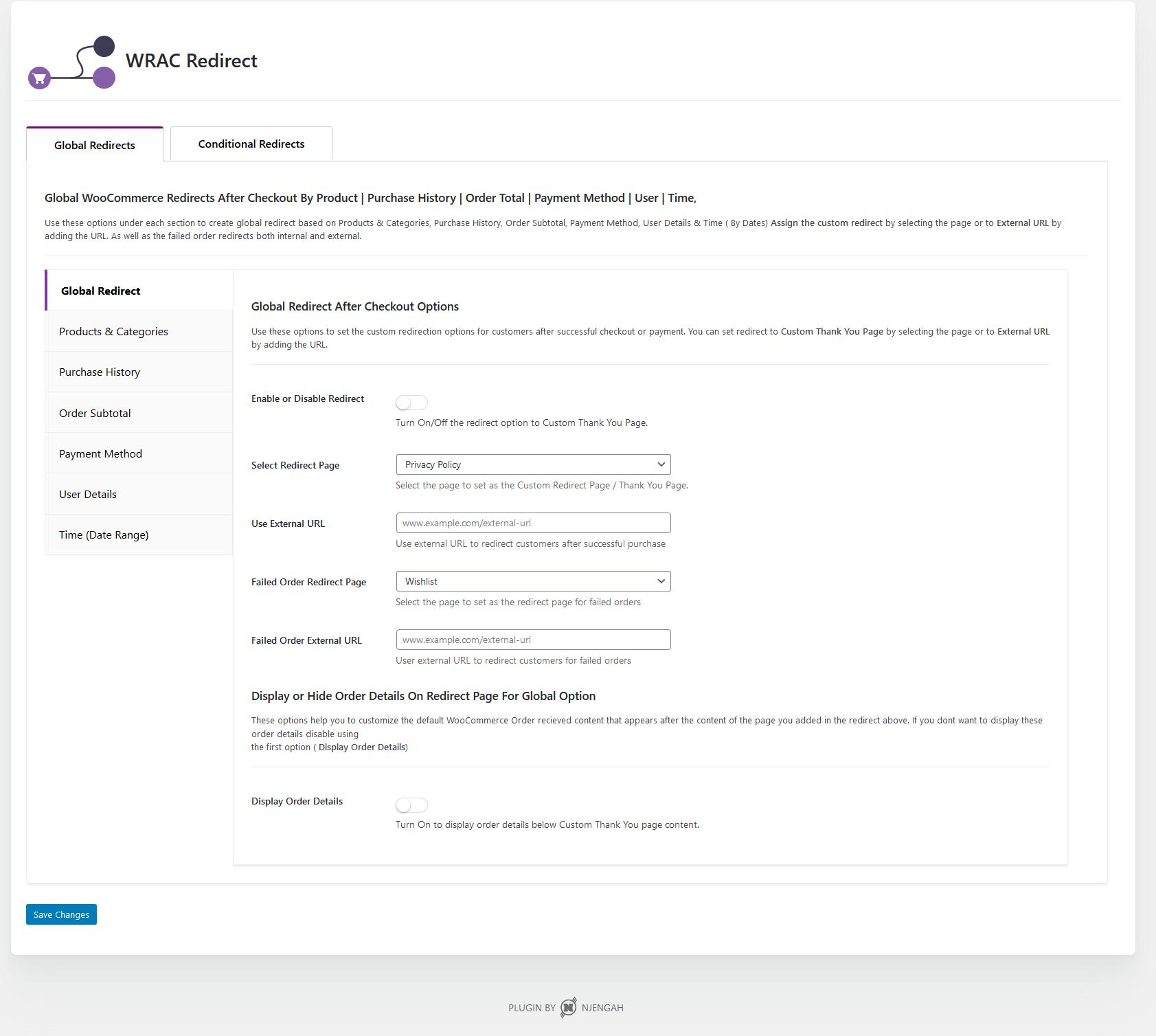
Ta wersja to poważna aktualizacja wtyczki , która umożliwia tworzenie bardziej globalnych przekierowań, a także dodaje przekierowania warunkowe po realizacji transakcji WooCommerce. Większość z tych funkcji jest oparta na prośbach ponad 600 użytkowników, którzy już korzystają z wtyczki.
Te funkcje sprawiają również, że ta wtyczka jest najbardziej zaawansowaną wtyczką przekierowującą WooCommerce po kasie, ponieważ zapewnia wszystkie możliwe scenariusze przy użyciu funkcji warunkowego przekierowania.
Poniżej znajduje się podsumowanie funkcji WRAC w wersji 1.0.2:
Globalne opcje przekierowania
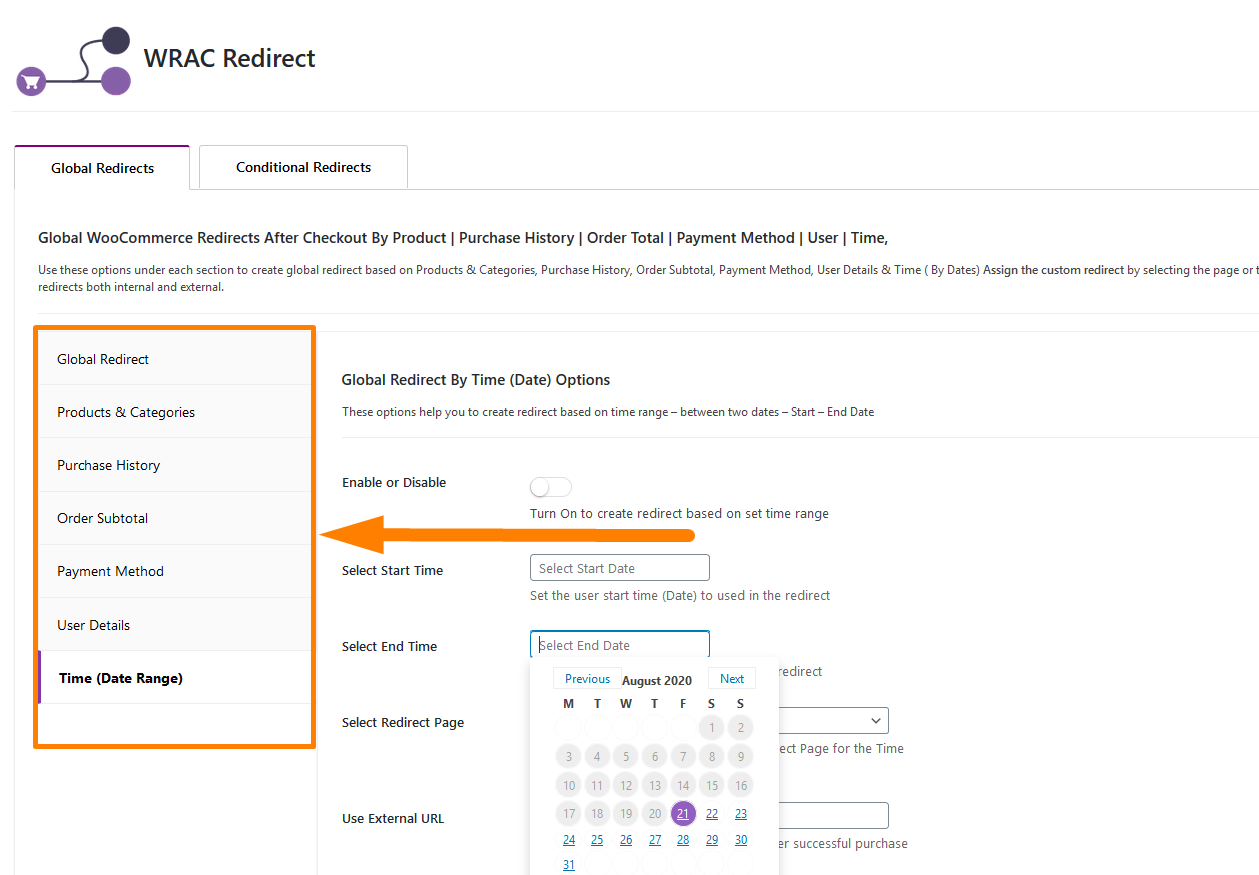
Ulepszono opcje globalne i dodałem kilka innych opcji, które można wykorzystać do tworzenia przekierowań globalnie. Poniżej znajduje się podsumowanie globalnych opcji przekierowań:
- Przekieruj globalnie wszystkie kasy – wszystkie kasy klientów są przekierowywane do tych opcji ustawionych w tym ustawieniu – tylko te same funkcje, co wersja 1.0.0 i wersja 1.0.1 – To jest po prostu podstawa, zastępuje domyślne przekierowanie WooCommerce Twoją niestandardową stroną lub dowolną inną stronę, na którą chcesz przekierować klientów.
- Przekierowanie na podstawie produktów – umożliwia dodanie wielu produktów lub jednego produktu, ponieważ produkty są dodawane za pomocą identyfikatora produktu.
- Przekierowanie na podstawie kategorii – jest to podobne do przekierowania według produktów, ponieważ możesz wybrać kategorię, ale pomaga utworzyć przekierowanie grupowe, ponieważ możesz umieścić wszystkie produkty, które chcesz przekierować, w jednej kategorii i użyć tej jednej reguły.
- Przekieruj na podstawie historii zakupów – ta opcja pozwalała na wybranie produktów, które jeśli użytkownik kupił wcześniej podczas kasy, zostaną przekierowane na ustawione strony lub adresy URL.
- Przekierowanie na podstawie sumy części zamówienia – to przekierowanie pozwala ustawić kwotę, a następnie ustawić logikę większą, równą lub mniejszą niż – która jest stosowana do całkowitej kwoty zamówienia klienta. Jest to świetna opcja dla użytkowników, którzy chcą mieć darmo (CENA ZERO), ponieważ możesz ustawić ją na 0, a logikę jako RÓWNA na ZERO.
- Przekieruj w oparciu o metodę płatności – ta opcja umożliwia przekierowanie użytkownika po realizacji transakcji w oparciu o metodę płatności, z której korzystał na całym świecie. Jeśli korzystali z płatności za pobraniem, możesz przekierować na wybraną stronę, a także inne metody płatności, ale dla globalnego wybierasz tylko jedną metodę płatności. Jeśli chcesz korzystać z wielu metod płatności, skorzystaj z Opcji Przekierowań Warunkowych.
- Przekierowanie w oparciu o dane użytkownika (role i identyfikatory) – tworzy przekierowanie na podstawie roli użytkownika klienta lub określonych identyfikatorów użytkowników wybranych i przypisanych w tej opcji.
- Przekierowanie na podstawie czasu – zakres dat – to przekierowanie stosuje przekierowania w określonym czasie i po jego upływie przekierowanie wraca do wartości domyślnych. Zakres czasu jest ustawiony między dwiema datami, datą początkową i datą końcową.
Zrzuty ekranu – globalne opcje przekierowania – globalne | Produkty i kategorie | Historia zakupów | Metoda płatności | Suma częściowa zamówienia | Identyfikator użytkownika i rola | Czas – zakres dat
Warunkowe opcje przekierowania – Przekierowanie WooCommerce po kasie
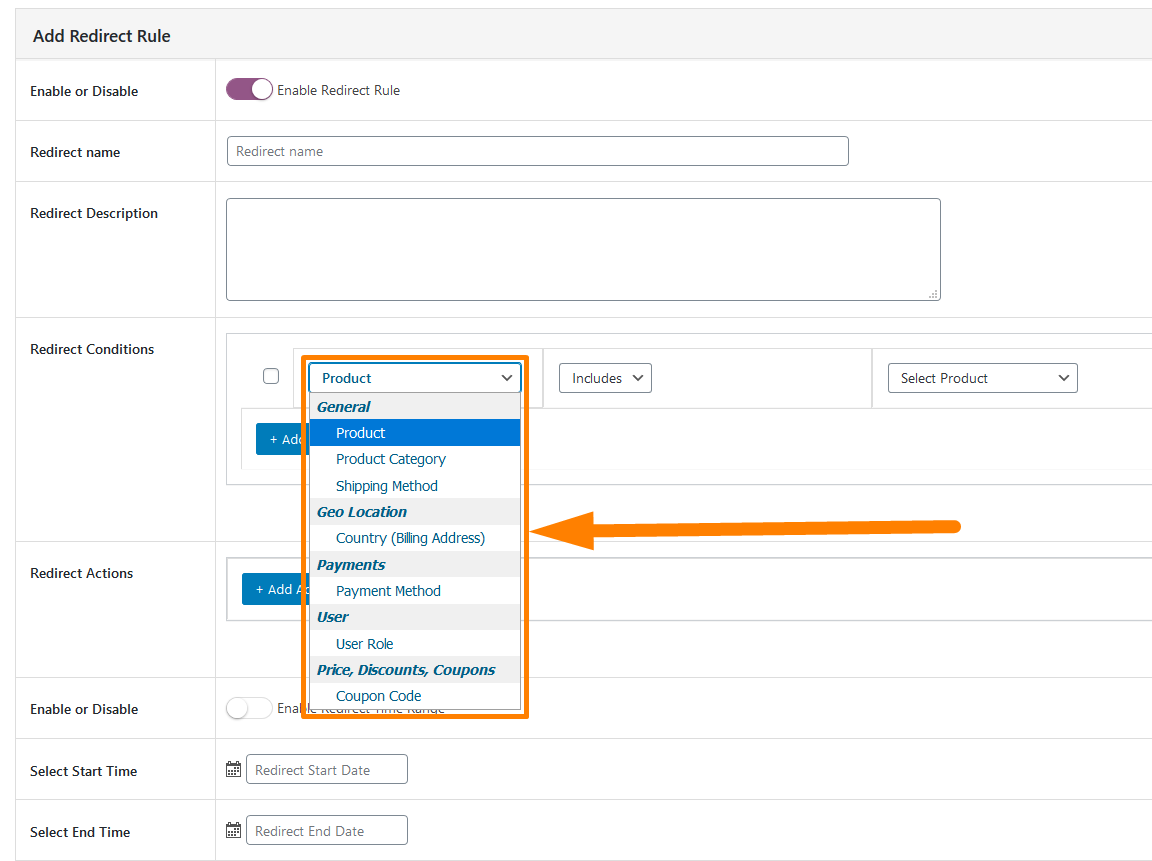
Obejmuje to szereg opcji przekierowania, które są ponownie stosowane warunkowo przy użyciu operatorów dla każdego warunku, a akcje są stosowane na podstawie warunku.
Pozwala to na tworzenie nieograniczonej liczby przekierowań WooCommerce po opcjach płatności dla przekierowania WooCommerce. Poniżej znajduje się podsumowanie opcji warunkowego przekierowania:
- Przekierowanie na podstawie produktów – pozwala dodać przekierowanie produktu i wybrać uwzględnienie lub wykluczenie produktu w regule przekierowania.
- Przekierowanie na podstawie kategorii – pozwala dodać przekierowanie kategorii produktów i wybrać włączenie lub wyłączenie kategorii w regule przekierowania. Jest to ważna opcja ułatwiająca tworzenie przekierowań zgrupowanych produktów, ponieważ możesz umieścić wszystkie produkty, które chcesz przekierować, w jednej kategorii i użyć tej jednej reguły.
- Przekierowanie na podstawie metody wysyłki – pozwala wybrać metodę wysyłki i przypisać przekierowanie do dowolnej strony, postu, kategorii produktu, zewnętrznego adresu URL dla wszystkich klientów korzystających z tej metody wysyłki.
- Przekierowanie na podstawie lokalizacji geograficznej – ta opcja pozwala ustawić przekierowanie, aby zastosować kraj rozliczenia wybrany jako warunek . Użytkownicy w różnych lokalizacjach geograficznych mogą być przekierowywani na różne strony.
- Przekieruj w oparciu o metodę płatności – ta opcja pozwala na przekierowanie użytkownika po realizacji transakcji w oparciu o metodę płatności, której użył, może to dotyczyć każdej metody płatności, ponieważ możesz utworzyć wiele reguł warunkowych.
- Przekierowanie na podstawie roli użytkownika – tworzy przekierowanie na podstawie roli użytkownika wybranego i przypisanego w tej opcji klienta.
- Przekierowanie na podstawie kuponu – ta opcja umożliwia utworzenie przekierowania na podstawie kodu kuponu zastosowanego przez klienta na stronie kasy lub koszyka.
- Akcje przekierowania i opcja czasu — możesz przypisać akcję przekierowania do dowolnej strony, postu, kategorii produktu, zewnętrznego adresu URL dla wszystkich klientów, którzy korzystają z warunku wybranego w określonej regule warunkowego przekierowania. Możesz również ustawić czas, włączając opcję czasu i wybierając datę rozpoczęcia i zakończenia przekierowania.
Zrzuty ekranu – Opcje warunkowego przekierowania – Produkt | Kategorie | Sposób wysyłki | Lokalizacja geograficzna| Metoda płatności | Rola użytkownika | Czas – zakres dat | Kupon
Jeśli nadal nie masz kopii wtyczki WRAC, musisz podjąć akcję. Użyj poniższego przycisku, aby otrzymać go po obniżonej cenie. Liczymy godziny przed wygaśnięciem tej oferty!
Wniosek
Mam nadzieję, że ten post podkreśla wszystkie dostępne opcje, których możesz użyć do utworzenia niestandardowego przekierowania WooCommerce po kasie w swoim sklepie WooCommerce. Masz pytania dotyczące dostarczonego tutaj kodu lub szukasz pomocy od programisty WooCommerce? Możesz się ze mną skontaktować, aby uzyskać dalszą pomoc.
Podobne artykuły
- Jak umieścić koszyk WooCommerce i kasę na jednej stronie?
- Jak dodać niestandardową metodę wysyłki w WooCommerce?
- Jak dodać opis po cenie w WooCommerce
- Jak przekierować użytkownika, jeśli nie jest zalogowany w WordPressie » Przekierowanie strony
- Jak zmienić link powrotu do sklepu w WooCommerce?
- Jak utworzyć stronę mojego konta w WooCommerce?
- Jak dodać produkt po konfiguracji witryny sklepowej [Przewodnik dla początkujących]
- Jak liczyć przedmioty dodane do koszyka Kod liczenia koszyka WooCommerce
- Jak ukryć przycisk Dodaj do koszyka w WooCommerce?
- Jak usunąć został dodany do koszyka Wiadomość WooCommerce
- Jak zmienić tekst przejścia do kasy w WooCommerce?
- Jak dodać tekst po cenie w WooCommerce » Dodaj sufiks ceny
- Jak uzyskać metody płatności w WooCommerce » Przykład kodu
- Jak utworzyć stronę logowania w WordPress bez korzystania z wtyczki?
- Jak naprawić błąd Uncaught TypeError: wp.template nie jest funkcją
- Jak utworzyć motyw podrzędny WooCommerce Storefront [Kompletny przewodnik]
- Jak dodać tekst przed ceną w WooCommerce »Dodaj tekst przed ceną
- Co to jest motyw witryny sklepu WooCommerce? [Odpowiedź]
- Ponad 100 porad, sztuczek i fragmentów Kompletny przewodnik po ukryciu WooCommerce
- Jak dodać wideo do obrazu produktu WooCommerce
- Jak skonfigurować bezpłatną wysyłkę z minimalnymi wydatkami w WooCommerce?
- Jak dodać wyszukiwanie do strony sklepu w WooCommerce?
- Jak używać do_shortcode w WordPress (PHP)
- Jak wyczyścić koszyk przy wylogowaniu w WooCommerce
- Jak dodać kod SKU produktu w WooCommerce?
- Jak dodać przycisk Wyświetl koszyk w WooCommerce?
- Jak zduplikować produkt w WooCommerce
- Jak zmienić symbol zastępczy kodu kuponu WooCommerce
- Jak skonfigurować przesyłany plik WooCommerce w kasie?
- Jak zmienić tekst zastępczy pola kasy WooCommerce?
- Jak utworzyć przycisk Dodaj do koszyka WooCommerce według identyfikatora produktu
- Jak szybko znaleźć swój identyfikator produktu w WooCommerce?
- Jak zmienić szablon wiadomości e-mail w WooCommerce?
- Jak programowo dodać produkt do koszyka w WooCommerce?
- Jak zmienić etykietę wysyłkową WooCommerce
- Jak dodać wyszukiwanie do strony sklepu w WooCommerce?













